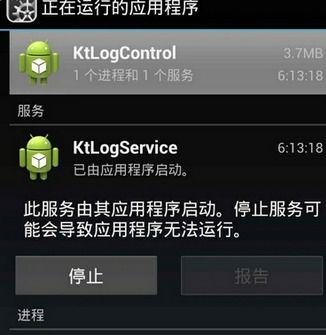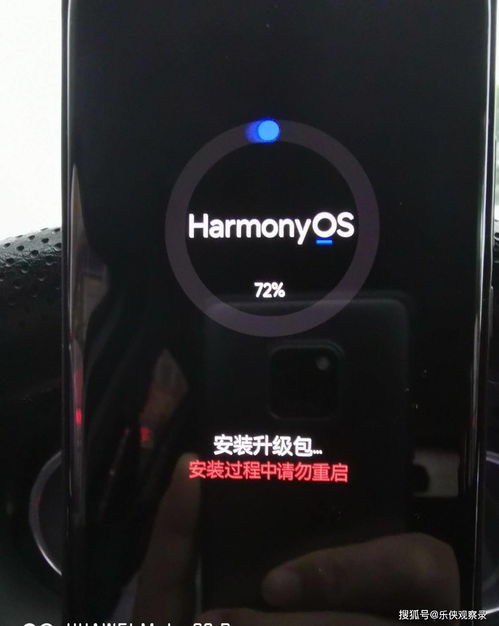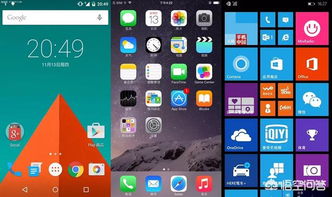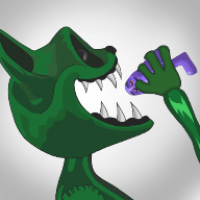怎么pc移植安卓系统,跨越平台的系统融合之旅
时间:2025-05-18 来源:网络 人气:
你有没有想过,在电脑上也能玩到那些手机上才有的游戏呢?没错,就是那种随时随地都能抓起手机来一把的快感,现在也能在电脑上实现了!今天,就让我带你一起探索怎么把安卓系统移植到PC上,让你在电脑上也能享受到移动设备的乐趣吧!
一、安卓移植PC,你准备好了吗?
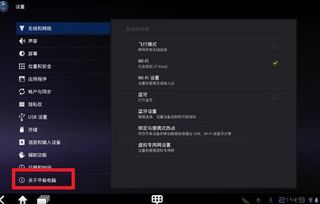
在开始之前,你得先确认一下你的电脑硬件是否支持。一般来说,只要你的电脑是x86架构的,也就是搭载了Intel或AMD处理器的,那么你就可以尝试移植安卓系统了。至于内存和硬盘空间,至少要保证有2GB的RAM和2GB的可用磁盘空间,这样运行起来才不会卡顿。
二、选择合适的安卓系统镜像
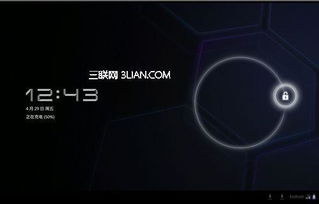
市面上有很多安卓系统镜像可供选择,比如Android-x86、AndEX等。这里我推荐使用Android-x86,因为它比较稳定,而且社区支持也比较活跃。
1. 下载镜像:首先,你需要去Android-x86的官方网站下载适合你电脑的镜像文件。记得选择与你电脑CPU架构相匹配的版本哦!
2. 制作启动U盘:接下来,你需要将下载的镜像文件烧录到U盘里。这里我推荐使用UltraISO软件来制作启动U盘。
3. 启动电脑:将制作好的U盘插入电脑,重启电脑并进入BIOS设置,将U盘设置为第一启动项。
三、安装安卓系统
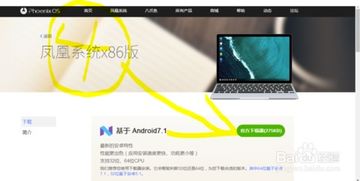
1. 启动安卓系统:电脑启动后,你将看到Android-x86的启动界面。选择合适的语言和安装选项,然后点击“安装”按钮。
2. 分区:接下来,你需要选择硬盘分区来安装安卓系统。这里建议你选择一个单独的分区来安装,以免影响原有的Windows系统。
3. 安装过程:等待安装过程完成,安装完成后,你就可以重启电脑了。
四、配置安卓系统
1. 设置网络:首先,你需要连接到网络,以便更新系统和安装应用。
2. 安装应用:你可以通过Google Play Store或其他应用市场来安装你喜欢的应用。
3. 优化系统:为了提高系统性能,你可以安装一些系统优化工具,比如绿色守护、酷我桌面等。
五、常见问题解答
1. 为什么我的电脑无法启动安卓系统?
可能是你的电脑BIOS设置不正确,或者U盘启动速度太慢。你可以尝试调整BIOS设置,或者使用更快的U盘。
2. 安卓系统运行缓慢怎么办?
你可以尝试降低系统分辨率、关闭不必要的动画效果,或者安装一些轻量级的应用。
3. 如何将安卓系统安装到硬盘?
你可以使用第三方软件,比如Rufus,将安卓系统镜像烧录到硬盘,然后从硬盘启动电脑。
怎么样,现在你学会怎么在电脑上安装安卓系统了吧?快来试试吧,相信你一定会爱上这种全新的体验!
相关推荐
教程资讯
系统教程排行